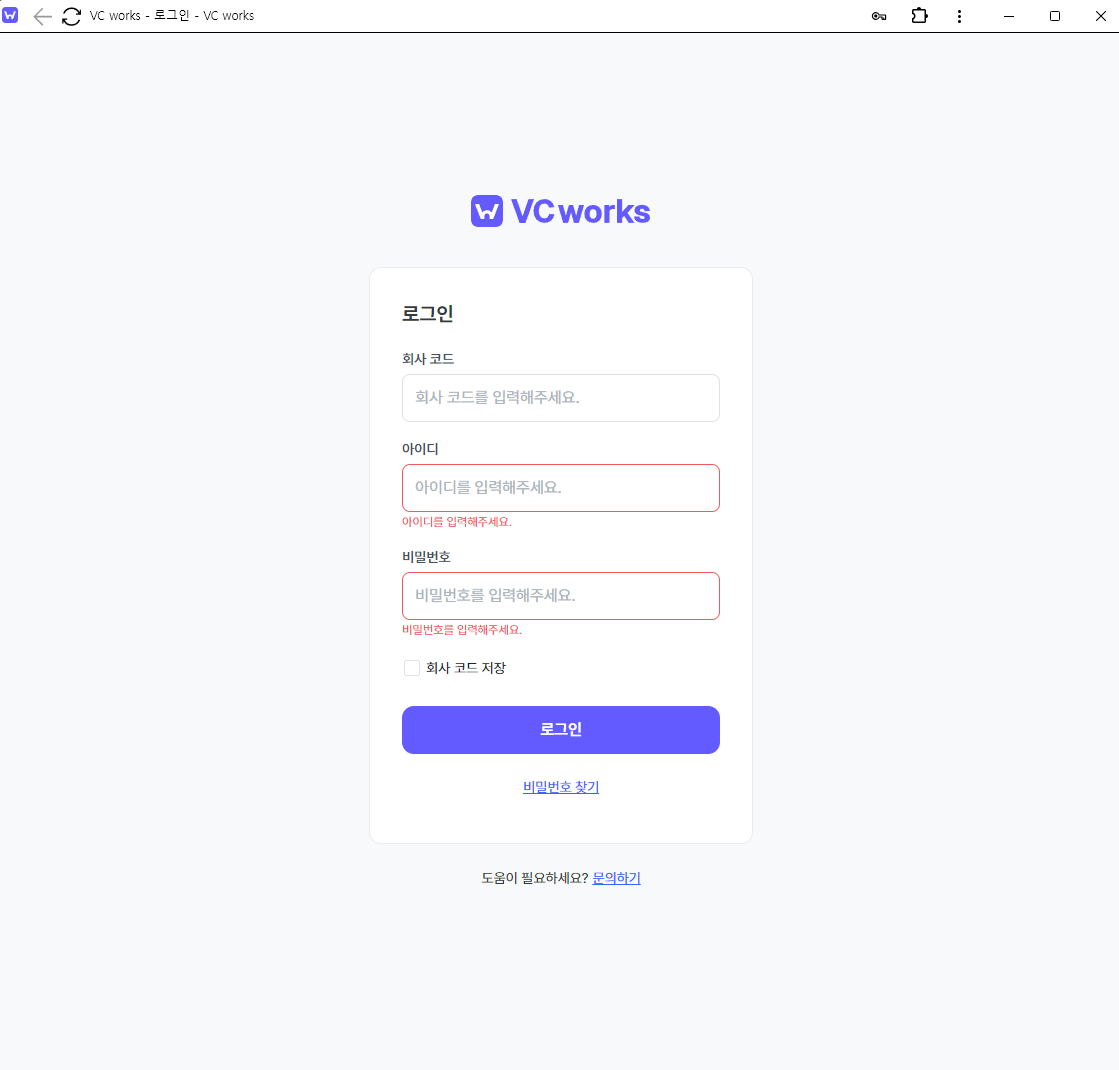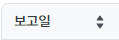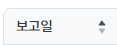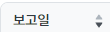자주 묻는 질문
VCworks.kr 사용 가이드
VCworks.kr 사용 과정상에 꼭 필요한 팁과 자주 묻는 질문을 정리하였습니다.
모바일 앱 다운로드
Vcworks는 이동 중 전자결재 및 정보조회 편의성을 위해 Mobile 버전을 제공합니다.
PWA
VCworks.kr은 PWA(Progressive Web Apps)를 지원하여 마치 프로그램처럼 사용할 수 있는 사용성을 제공합니다.
동영상
- VCworks.kr에 접속합니다.
주소창에 있는 다음의 아이콘을 클릭합니다.
- 앱 설치를 누릅니다.
- 작업표시줄에 고정을 누릅니다.
이제 작업표시줄에서 아이콘을 선택하여 넓은 화면에서 마치 프로그램처럼 VCworks를 사용할 수 있습니다.
다중 정렬 지원
VCworks는 그리드 내 다중 정렬을 제공합니다. 다중 정렬은 먼저 정렬을 설정한 것을 1번 우선순위로, 다음에 정렬 설정한 것을 2번 우선순위로 하는 기능입니다.
동영상
- VCworks에서 정렬은 ▲나, ▼ 아이콘을 클릭하지 않고 컬럼명을 클릭하여 동작합니다.
다음의 상태는 아무런 정렬이 적용되지 않은 모습입니다.
한 번 클릭하게 되면 오름차순 정렬이 되며 다음과 같이 ▲가 나타납니다.
한 번 더 클릭하게 되면 내림차순 정렬이 되며 다음과 같이 ▼가 나타납니다.
이때 다른 컬럼을 마찬가지로 클릭하게 되면 첫 번째 선택한 보고일은 내림차순으로 하고, 같은 보고일일 경우 부서명 기준으로 오름차순을 하게 됩니다.
편집기 헤더 사용법
VCworks 편집기는 헤더 기능을 제공합니다. #를 입력할 때 마다 글씨 크기가 줄어듭니다. #과 스페이스 바를 입력한 후 글씨를 쓰면 크기가 달라집니다. #은 1개부터 6개까지 지원합니다. 아래 사진을 참고해 주세요.
버그 및 문의 사항은 다음 이메일로 보내주세요: we@ddock.kr